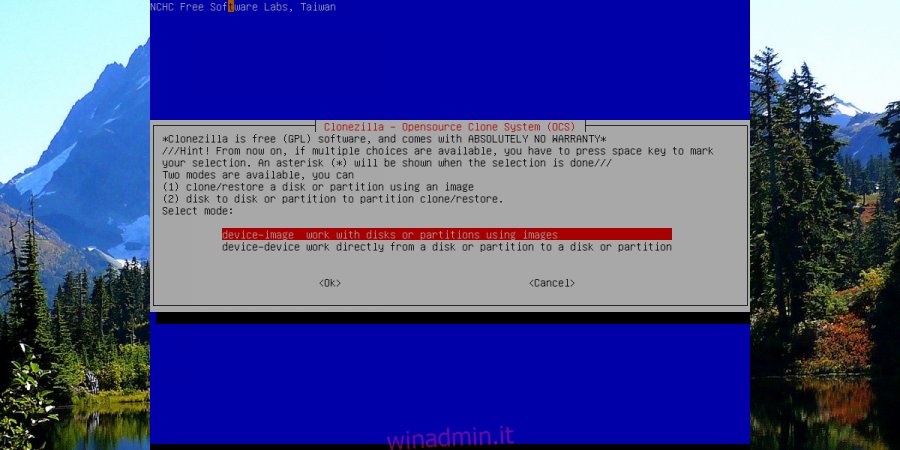I dischi rigidi si guastano. Non è una questione di “se”, ma di “quando”. Questo è il motivo per cui è importante disporre di un piano di riserva. È una buona idea sapere che, qualunque cosa accada, i tuoi dati sono al sicuro e protetti. Su winadmin.it, abbiamo esaminato alcuni modi in cui gli utenti Linux possono mantenere il backup dei propri dati. In questo tutorial, esamineremo uno dei modi più popolari (e affidabili) per eseguire il backup dei dati con Clonezilla. Questo strumento ti consente di clonare la tua installazione di Linux. Con esso, puoi caricare una USB live e “clonare” facilmente dischi rigidi, sistemi operativi e altro ancora. Discuteremo come prendere il controllo dei tuoi dati, creare backup e imparare come ripristinarli.
Sommario:
Download di Clonezilla
Clonezilla è disponibile solo come sistema operativo live. Esistono più versioni del disco live. Detto questo, ti consigliamo di scaricare solo il file ISO. La versione stabile del software è disponibile all’indirizzo Clonezilla.org. Nella pagina di download, seleziona la tua architettura della CPU dal menu a tendina (32 bit o 64 bit).
Quindi, fare clic su “tipo di file” e fare clic su ISO. Dopo tutto ciò, fai clic sul pulsante di download.
Realizzare il disco live
Indipendentemente dal sistema operativo, il modo più semplice e veloce per creare un disco live Linux è con lo strumento di imaging USB Etcher. Vai a questo pagina per scaricarlo. Segui le istruzioni sulla pagina, poiché spiegheranno il processo in tre fasi necessario per creare un disco live.
Nota: Clonezilla ha una dimensione inferiore a 500 MiB. Di conseguenza, funzionerà qualsiasi unità flash con almeno 512 MiB di spazio.
Clonazione da dispositivo a immagine
Il backup di un’installazione Linux direttamente su un file immagine con Clonezilla è un processo semplice. Per iniziare, seleziona l’opzione “immagine del dispositivo” nel menu di Clonezilla. Nella pagina successiva, il software offre molti modi diversi per creare il backup.
L’immagine del disco rigido può essere salvata su un server Samba, un server SSH, NFS e così via. Se sei esperto con qualcuno di questi, selezionalo. Se sei un principiante, collega un disco rigido USB (o monta un secondo disco rigido collegato al PC) e seleziona l’opzione “local_dev”.
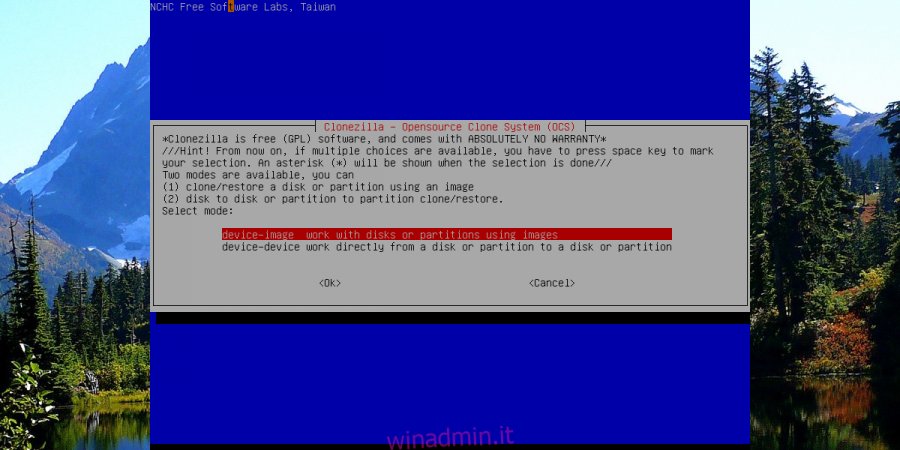
Selezionando “local_dev”, Clonezilla chiede all’utente di configurare un disco rigido come destinazione per il menu del disco rigido. Guarda l’elenco e seleziona il disco rigido che desideri utilizzare. Inoltre, utilizzare il selettore di menu per scegliere in quale directory sul disco verrà salvata l’immagine del disco rigido.
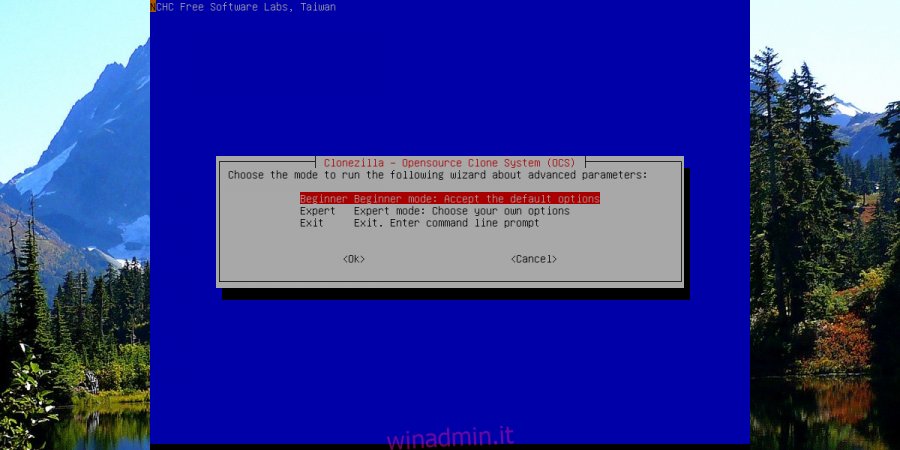
Con la posizione di archiviazione impostata, il processo può iniziare. Clonezilla chiede di eseguire la procedura guidata di backup. Sono disponibili due opzioni: “Principiante” ed “Esperto”. Seleziona “Principiante” per avviare il processo.
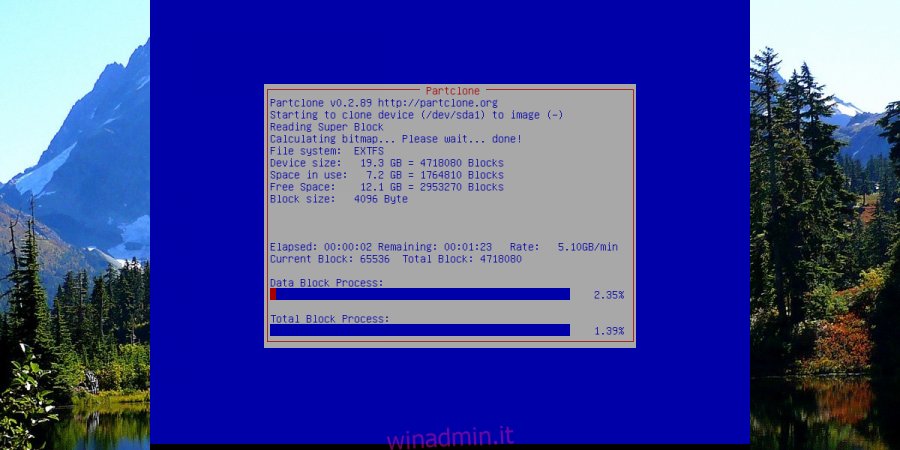
Nella pagina successiva, dì a Clonezilla come salvare il disco rigido. Seleziona “savedisk” per copiare l’intero disco rigido in un file. Selezionare “saveparts” per eseguire il backup dell’unità in immagini di partizioni separate.
Ripristino delle immagini di backup
Per ripristinare un’immagine, carica Clonezilla e seleziona l’opzione “immagine del dispositivo”. Quindi, seleziona “local_dev”. Utilizzare il menu per selezionare il disco rigido precedentemente utilizzato per salvare l’immagine del disco rigido. Nel browser delle directory, seleziona le stesse opzioni che hai utilizzato per creare l’immagine.
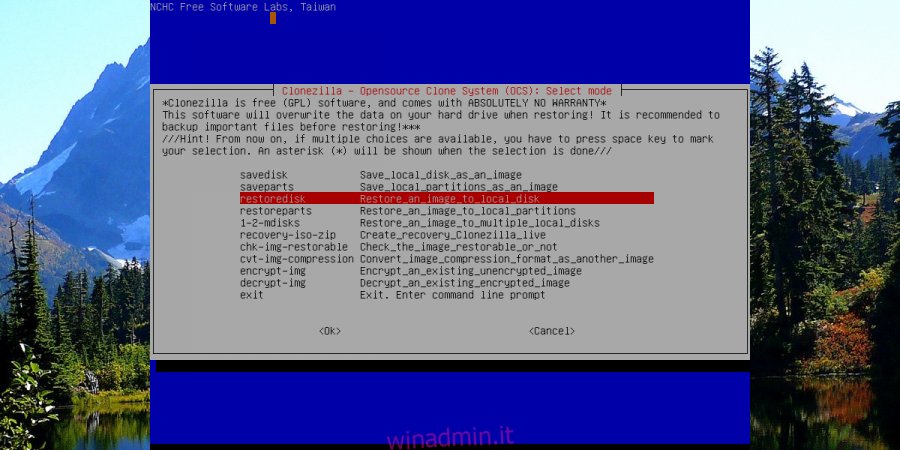
Durante il backup, Clonezilla chiede all’utente di scegliere tra le modalità “Principiante” e “Esperto”. Ancora una volta, seleziona l’opzione “Principiante”. Quindi, nella pagina successiva, trova l’opzione “Restoreisk” e selezionala.
Da qui, seleziona i tuoi file IMG e Clonezilla farà il resto!
Clonazione da dispositivo a dispositivo
Se non sei interessato a creare un backup da dispositivo a immagine, Clonezilla offre un’altra opzione: clonazione da dispositivo a dispositivo. Questa opzione consente all’utente di creare una copia esatta di qualsiasi disco rigido. Per fare un clone da dispositivo a dispositivo, seleziona “dispositivo-dispositivo” nel menu di avvio in Clonezilla.
Nota: assicurati che il disco rigido su cui intendi clonare sia collegato prima di iniziare questo processo (tramite USB o internamente).
Nella pagina successiva, seleziona la modalità “Principiante”. Questo rende il processo di clonazione di Clonezilla molto più facile da capire.
Da qui, la procedura guidata chiede all’utente di scegliere il metodo di clonazione. Per clonare da un disco rigido a un altro, seleziona “disk_to_local_disk”.
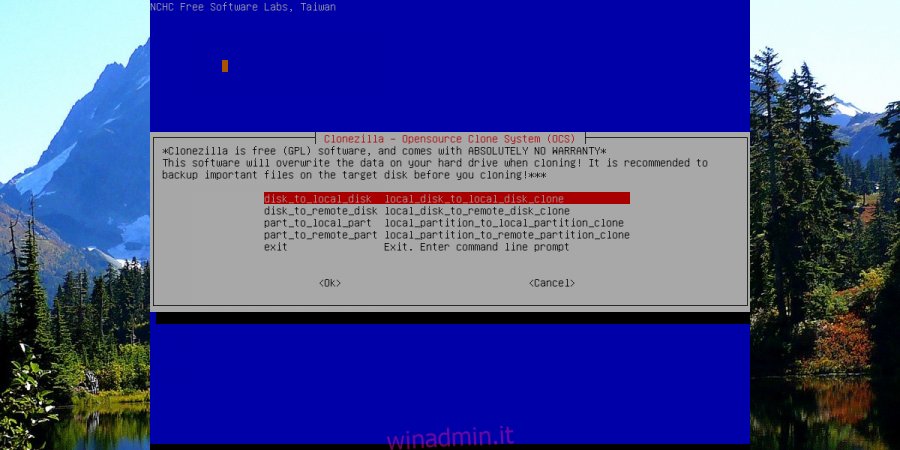
Seleziona il disco rigido che desideri clonare (ovvero il disco di origine) con il menu e premi il tasto Invio per continuare.
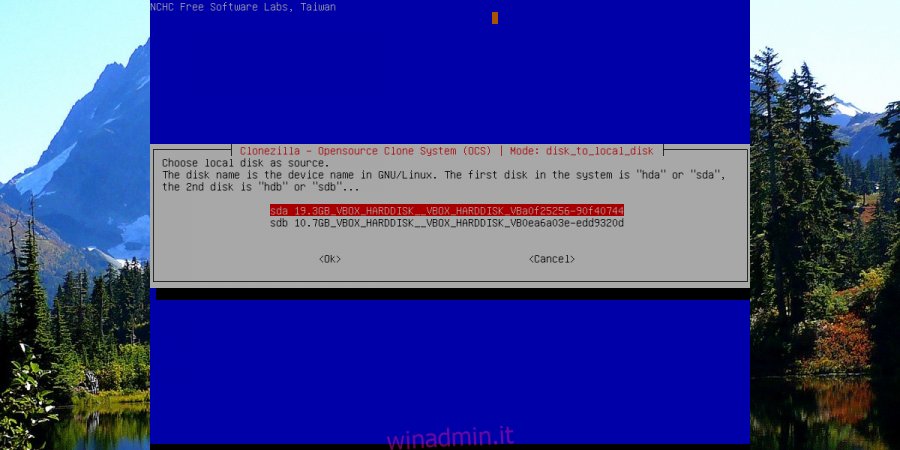
Quindi, seleziona il disco rigido da utilizzare come disco di destinazione. Questo è il disco rigido in cui verrà clonato il primo disco.
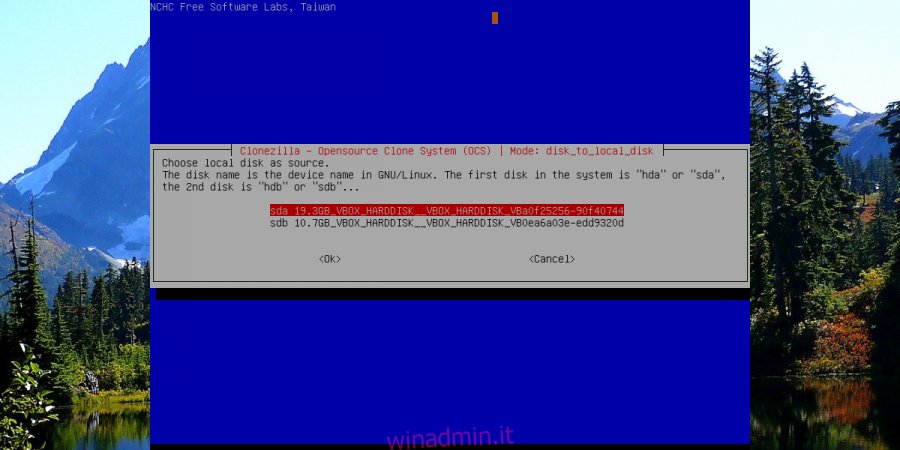
Con tutte queste impostazioni configurate, il processo di clonazione può iniziare. Tieni presente che la copia dei dati richiede molto tempo, anche su connessioni Sata / PCI. NON scollegare il PC o spegnerlo. Sii paziente e dopo un po ‘Clonezilla finirà la clonazione.
Al termine, riavviare il PC.
Conclusione
Tra i tanti modi per creare backup su Linux, Clonezilla rimane il più semplice per l’utente. Non molte altre soluzioni di backup richiedono così poco coinvolgimento da parte degli utenti. Se stai cercando di clonare la tua installazione Linux (o anche solo dati vari), Clonezilla è un’opzione solida.